Документ находится в подсистеме «Лицевые счета и участки» – «Объекты учета». Предназначен для изменения характеристик сразу для нескольких участков.
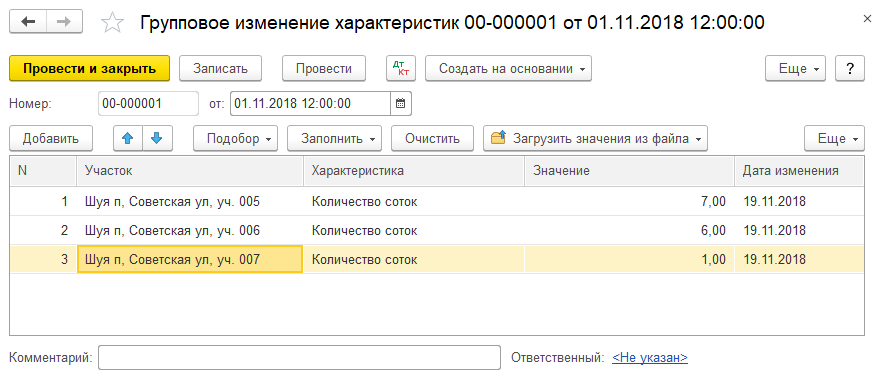
Табличная часть содержит следующие элементы:
Табличную часть можно заполнить, воспользовавшись кнопкой «Подбор» – «Участки» для добавления участков в табличную часть по одному, «Подбор» – «По адресу» для заполнения по адресу (населенный пункт, улица) и «Подбор» – «По лицевым счетам» для заполнения по лицевым счетам.
При выборе пункта «По лицевым счетам» появится форма «Заполнить список лицевых счетов», в которой сначала следует заполнить данные на вкладке «Параметры отбора»: указать реквизиты лицевых счетов, установить критерии отбора по адресу, проверки взносов, проверки наличия/отсутствия приборов учета или наличия/отсутствия категорий льгот.
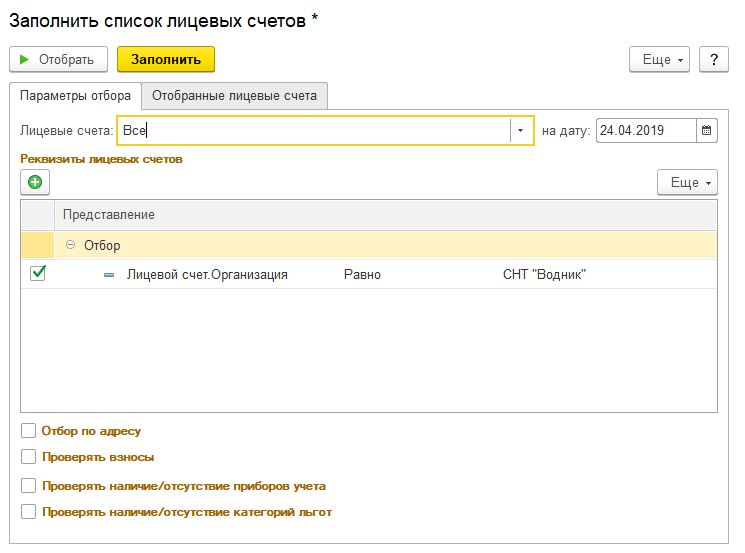
После нажатия на кнопку «Отобрать» осуществится переход на вкладку «Отобранные лицевые счета», на которой отобразится список лицевых счетов, удовлетворяющих условиям отбора. Данный список можно отредактировать путем установления/снятия флагов, расположенных слева от наименования лицевых счетов. После нажатия на кнопку «Заполнить» табличная часть заполнится участками тех лицевых счетов, которые были выбраны на вкладке «Отобранные лицевые счета».
Также, документ можно заполнить из шаблона Excel для одной или нескольких характеристик. Для того, чтобы получить шаблон следует в подменю «Загрузить значения из файла» выбрать «Получить шаблон загрузки».
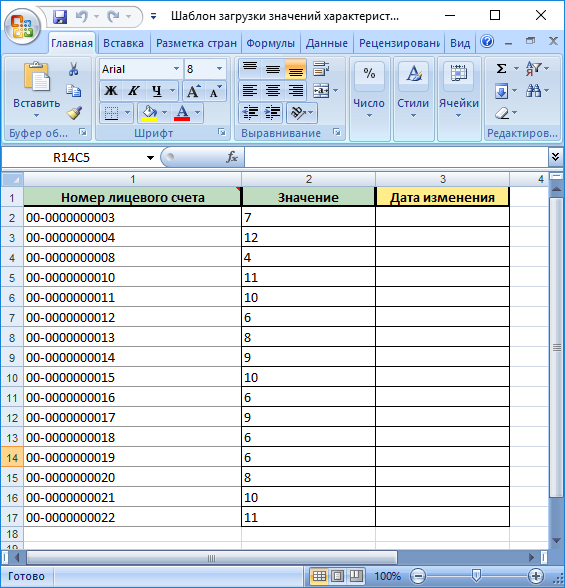
Чтобы заполнить табличную часть одинаковыми для всех участков наименованиями характеристик, необходимо выбрать «Заполнить» – «Характеристика».
Для заполнения одинаковыми для всех участков значениями характеристик необходимо выбрать «Заполнить» – «Значение характеристики».
Чтобы заполнить колонку «Дата изменения», необходимо выбрать «Заполнить» – «Дата изменения».
Заполненную табличную часть можно очистить путем нажатия на кнопку «Очистить».